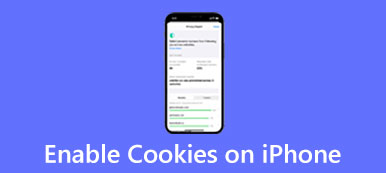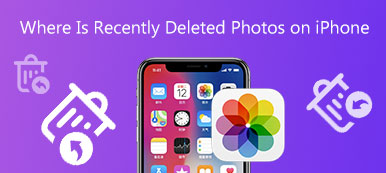時區很重要,因為它決定了 iPhone 上顯示的日期和時間。 例如,當您去另一個國家旅行時,您必須更改它以更正您手機上的時間。 老實說,這不是一項簡單的工作 更改 iPhone 上的時區 由於設置複雜。 因此,本指南演示了具體的操作方法,並告訴您在無法更改時區時可以做什麼。

第 1 部分。 如何在 iPhone 上更改時區
有兩種方法可以更改 iPhone 上的時區。 您可以手動執行此操作,也可以讓 iOS 使用適當的設置自動執行此操作。 不管怎樣,我們在下面詳細演示這兩種方式。
如何手動更改 iPhone 上的時區

步驟1打開你的 設定 應用程序,轉到 總 選項卡,然後選擇 日期及時間.
步驟2按 Time Zone 時區 字段,搜索所需的時區或城市,然後在列表中點擊它。
步驟3現在,查看時間和日期顯示,確保您已成功更改 iPhone 上的時區。
如何自動更改 iPhone 上的時區

步驟1如果您不想手動更改 iPhone 上的時區,也可以打開 設定 應用,點按 總,並選擇 日期及時間.
步驟2切換到 自動設置 選項。
步驟3接下來,回到 設定 屏幕,前往 隱私與安全選擇 “定位服務”,然後打開 “定位服務”。 按 系統服務 在列表的底部,然後打開 設置時區.
現在,iOS 將獲取您的 GPS 位置並使用相應的時區。 如果您所在的位置不同,您的 iPhone 會自動更改時區。
第 2 部分。 快速修復方法無法在 iPhone 上更改時區
Apple 允許用戶更改 iPhone 的時區; 但是,此功能並不總是正常工作。 根據我們的研究,一些用戶抱怨他們有時無法更改它。 原因很複雜,一般人很難弄清楚。 因此,我們推荐一站式解決方案來解決此問題, Apeaksoft iOS系統恢復.

4,000,000 +下載
如何修復無法在 iPhone 上更改時區
步驟1連接iPhone
在計算機上安裝最好的 iOS 系統恢復軟件後啟動它。 接下來,如果您無法更改 iPhone 上的時區,請使用 Lightning 數據線將您的手機插入同一台 PC。 選擇 iOS 系統恢復,然後單擊 開始 按鈕來檢測您的設備。

尖端:為了保護您的硬件,您最好使用 iOS 設備隨附的數據線。
步驟2選擇模式
按 免費快速修復 解決問題的鏈接。 如果無效,請按 修復 按鈕,根據自己的情況選擇合適的模式,比如 標準模式 or 高級模式。 打 確認 按鈕繼續前進。

步驟3修復無法更改時區
檢查 iPhone 上的信息並下載正確的固件。 完成後,該軟件將自動修復 iPhone 上的軟件問題。 等待這個過程完成,關閉軟件,斷開你的設備,你就可以像往常一樣在你的 iPhone 上更改時區了。
 進一步閱讀:
進一步閱讀:第 3 部分。 關於在 iPhone 上更改時區的常見問題解答
我的 iPhone 會調整時區嗎?
iOS 提供了兩種更改時區的方法。 如果您設置了自動模式,iPhone 會根據您所在的位置調整時區。 否則,您必須手動調整它。
為什麼我的 iPhone 不更新時區?
首先,如果你想自動更新時區,你必須在你的 iPhone 上配置自動設置模式。 此外,您需要允許時區功能訪問您 iPhone 上的系統位置服務。
我應該什麼時候更改 iPhone 上的時區?
某些應用程序可以在 iPhone 上使用日期和時間。 當你去另一個國家時,你最好更改你的 iOS 設備上的時區,以便這些應用程序可以相應地更新內容和服務。
結論
本指南演示瞭如何 更改 iPhone 上的時區. 錯誤的時區可能會導致嚴重的問題。 例如,某些應用程序可能會停止工作。 因此,您應該根據您的位置進行更改。 如果您無法更改它,我們建議您使用 Apeaksoft iOS 系統恢復解決問題。 如果您遇到有關此主題的其他問題,請隨時在本帖下方留言。



 iPhone數據恢復
iPhone數據恢復 iOS系統恢復
iOS系統恢復 iOS數據備份和還原
iOS數據備份和還原 iOS屏幕錄像機
iOS屏幕錄像機 MobieTrans
MobieTrans iPhone轉移
iPhone轉移 iPhone橡皮擦
iPhone橡皮擦 WhatsApp轉移
WhatsApp轉移 iOS解鎖
iOS解鎖 免費HEIC轉換器
免費HEIC轉換器 iPhone 位置轉換器
iPhone 位置轉換器 Android數據恢復
Android數據恢復 故障Android數據提取
故障Android數據提取 Android數據備份和還原
Android數據備份和還原 手機轉移
手機轉移 數據恢復
數據恢復 藍光播放器
藍光播放器 Mac Cleaner
Mac Cleaner DVD刻錄
DVD刻錄 PDF 轉換
PDF 轉換 Windows密碼重置
Windows密碼重置 手機投影
手機投影 視頻轉換器最終版
視頻轉換器最終版 視頻編輯
視頻編輯 屏幕錄像大師
屏幕錄像大師 PPT到視頻轉換器
PPT到視頻轉換器 幻燈片製作
幻燈片製作 免費視頻轉換器
免費視頻轉換器 免費屏幕錄像機
免費屏幕錄像機 免費HEIC轉換器
免費HEIC轉換器 免費視頻壓縮器
免費視頻壓縮器 免費的PDF壓縮器
免費的PDF壓縮器 免費音頻轉換器
免費音頻轉換器 免費錄音機
免費錄音機 免費視頻喬伊納
免費視頻喬伊納 免費圖像壓縮器
免費圖像壓縮器 免費背景橡皮擦
免費背景橡皮擦 免費圖像升頻器
免費圖像升頻器 免費水印去除劑
免費水印去除劑 iPhone屏幕鎖
iPhone屏幕鎖 拼圖立方體
拼圖立方體